win7 chkdsk怎么使用|win7chkdsk工具修复c盘的方法
更新时间:2017-05-14 09:16:26作者:ujiaoshou
在Windows 7操作系统中,C盘里有文件损坏,提示要用Chkdsk工具修复,该怎么操作?当我们经常性的强制关闭win7电脑,会导致C盘系统文件损坏的现象,在本文中小编给代价分下chkdsk工具修复c盘的方法!
chkdsk工具修复c盘的方法一:
1、在计算机(或者我的电脑)中右击C盘选择属性;
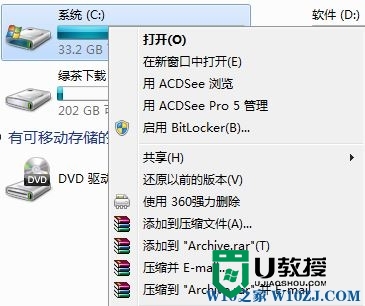
2、我们会看到系统(C:) 属性,选择工具栏,在工具栏下的查错中选择开始检查。
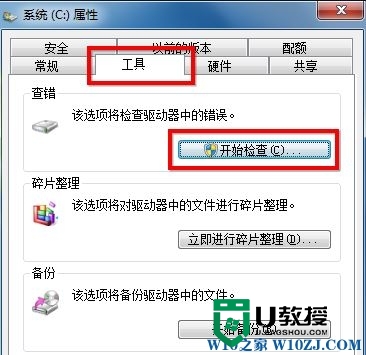
3、点开始检查后会跳出检查磁盘系统,在自动修复文件系统错误(A)前打勾,然后点击开始。系统会提示你重启计算机机,当你重启计算机时候就会自动开始修复了!
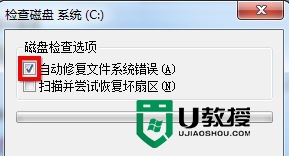
chkdsk工具修复c盘的方法二:
1、按下win+R组合键打开运行,然后在跳出的运行程序中输入CMD 点击确定打开命令提示符;
2、进入CMD后,其实然后直接输入Chkdsk C:/f点击运行。这个时候有的电脑会直接运行,有的电脑会提示另一个程序正在使用;
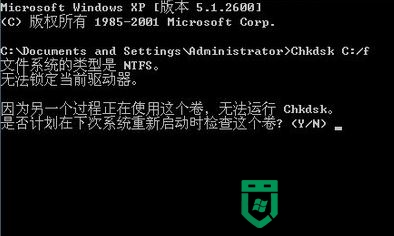
3、接着我们直接输入Y,点击Enter键,然后重启电脑即可,这个时候电脑开机会进行修复!

【win7 chkdsk怎么使用】这就是全部的内容了,觉得有用的话,可以收藏该教程。还有其他的操作需要了解,比如u盘启动盘制作方法,或者电脑系统故障需要修复的话,都欢迎上u教授官网查看。
win7 chkdsk怎么使用|win7chkdsk工具修复c盘的方法相关教程
- u盘修复工具如何使用|u盘修复工具操作方法
- DirectX修复工具是干嘛的?DirectX修复工具的详细使用方法
- Windows系统自带chkdsk磁盘修复工具的使用方法
- Windows系统自带chkdsk磁盘修复工具的使用方法
- win7系统崩溃修复工具|win7系统修复工具使用方法
- Dll修复工具的使用方法
- C盘清理工具|实用的清理C盘工具 合集
- Windows系统自带chkdsk磁盘修复工具的使用方法
- Windows系统自带chkdsk磁盘修复工具的使用方法
- 金士顿u盘修复工具如何使用,金士顿u盘修复工具操作步骤
- 5.6.3737 官方版
- 5.6.3737 官方版
- Win7安装声卡驱动还是没有声音怎么办 Win7声卡驱动怎么卸载重装
- Win7如何取消非活动时以透明状态显示语言栏 Win7取消透明状态方法
- Windows11怎么下载安装PowerToys Windows11安装PowerToys方法教程
- 如何用腾讯电脑管家进行指定位置杀毒图解

